Windows10系统之家 - 安全纯净无插件系统之家win10专业版下载安装
时间:2020-11-04 15:29:18 来源:Windows10之家 作者:huahua
使用笔记本电脑的过程中,想要将自己的电脑设置为固态硬盘启动的话,小编觉得可以在BIOS界面中找到启动设置,选择自己的固态硬盘即可。详细内容请见下文~
笔记本主板怎么设置固态硬盘启动
1、在电脑开机的时候按下F1键,打开电脑的BIOS界面。
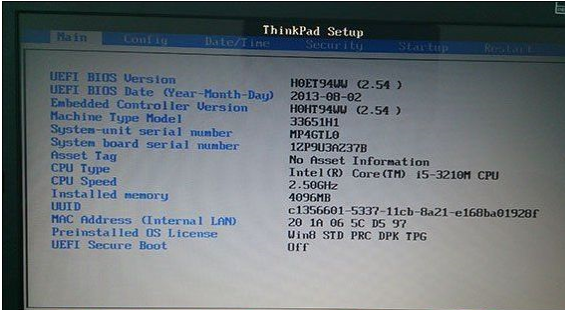
2、进入BIOS界面,选中Config选项卡,在展开的页面中选择Serial ATA (SATA)选项。

3、在打开的Serial ATA (SATA)界面中,选择sata controller mode option 【AHCI】选项。
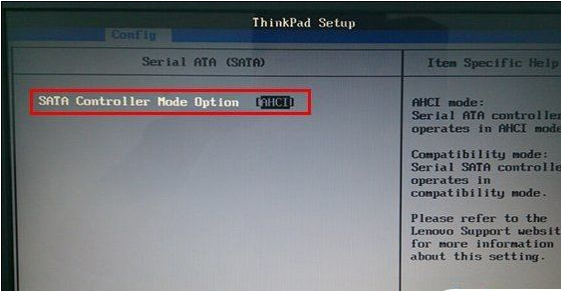
4、在打开的页面中找到compatibility项,选择进入。
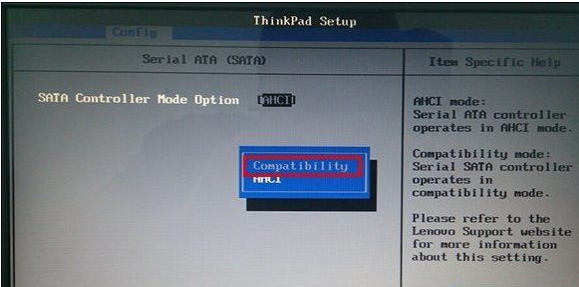
5、到此就可以按下F10,对我们之前的操作进行保存并退出。重启电脑即可将笔记本主板设置为固态硬盘启动。
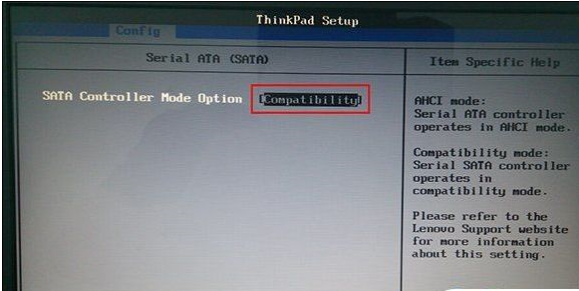
相关文章
热门教程
热门系统下载
热门资讯





























